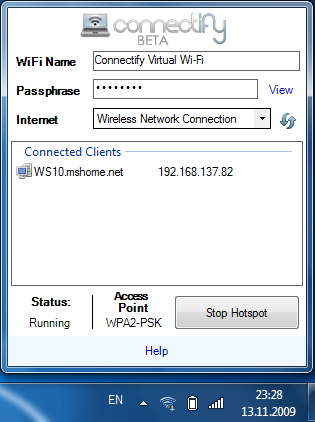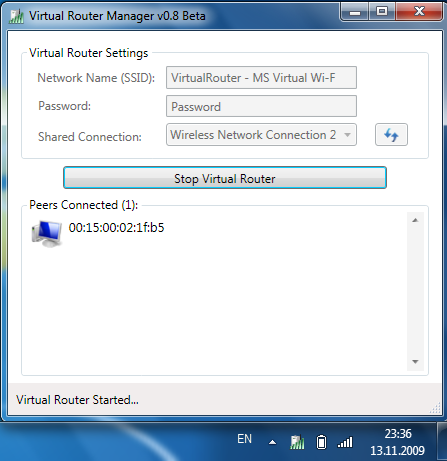- Реалізація Virtual WiFi в Windows 7 і Windows 2008 R2
- Установка і настройка Virtual WiFi
- Графічна оболонка до Virtual WiFi
Отже, сьогодні налаштовую wifi роздачу з ноута.
Реалізація Virtual WiFi в Windows 7 і Windows 2008 R2
В Windows 7 і Windows 2008 R2 технологія Virtual WiFi була включена до складу операційної системи і реалізована на рівні ядра; крім того, була проведена робота для простої реалізації п рограммной точки доступу (Software Access Point - SoftAP). При цьому від виробників бездротових пристроїв тепер потрібно тільки реалізувати підтримку SoftAP в своїх драйверах. У зв'язку з цим, в поточній реалізації Virtual WiFi в Windows 7 і Windows 2008 R2 можливо створити тільки один віртуальний адаптер, який буде працювати тільки в режимі точки доступу, при цьому забезпечуючи шифрування тільки по WPA2-PSK / AES.
До речі, підтримка Virtual WiFi в драйверах є обов'язковою вимогою для сертифікації бездротових адаптерів на сумісність з Windows 7.
Мережа, створена за допомогою технології Virtual WiFi, позначається як Wireless Hosted Network, в російській перекладі від Microsoft це Розміщена Мережу. У зв'язку з веденням технології Virtual WiFi в нових операційних системах від Microsoft, в network shell були додані нові команди для управління розподіленою мережею; наведемо деякі з них:
- netsh wlan set hostednetwork [mode =] allowed | disallowed - Дозволити або заборонити використання мережі.
- netsh wlan set hostednetwork [ssid =] <ідентіфікатор_SSID> [key =] <парольная_фраза> [keyUsage =] persistent | temporary - Налаштування параметрів розміщеної мережі, де SSID - ідентифікатор SSID мережі; Key - ключ безпеки користувача, який забезпечується мережею; keyUsage - вказує, є ключ безпеки постійним або тимчасовим
- netsh wlan show settings - Показує властивості мережі та її стан.
- netsh wlan show hostednetwork settings = security - Показує параметри безпеки розміщеної мережі. (Показує, в тому числі, пароль заданий в key при налаштуванні netsh wlan set hostednetwork)
- netsh wlan start hostednetwork - Запустити розміщену мережі.
- netsh wlan stop hostednetwork - Зупинити розміщену мережі.
Установка і настройка Virtual WiFi
Як виглядає настройка Virtual WiFi на практиці: нам потрібно ноутбук або звичайний персональний комп'ютер з бездротовим пристроям, Windows 7 і драйвер, що підтримує Virtual WiFi. (Існує велика ймовірність того, що завантажений драйвер бездротового адаптера з Windows Update вже має підтримку Virtual WiFi)
Якщо описані вище умови виконуються, то викликаємо командний рядок з правами адміністратора і виконуємо в ній наступну команду:
<Strong> netsh wlan set hostednetwork mode = allow ssid = "MS Virtual WiFi" key = "Pass for virtual wifi" keyUsage = persistent </ strong>
В даному прикладі "MS Virtual WiFi" - ім'я бездротової мережі, "Pass for virtual wifi" -пароль доступ до цієї мережі (ви можете задати дані значення на свій розсуд).


збільшити малюнок
Після виконання даної команди, система знайде нове обладнання, і в диспетчері пристроїв з'явиться новий віртуальний мережевий адаптер - А даптер міні-порту віртуального WiFi Microsoft (Microsoft Virtual WiFi miniport adapter). Але, знову ж таки, даний віртуальний адаптер з'явитися тільки в тому випадку, якщо у нас драйвер бездротового адаптера має підтримку Virtual WiFi.

Перейшовши в Панель управління - Центр управління мережами і загальним доступом - Зміна параметрів адаптера, побачимо нове з'єднання Wireless Network Connection 2, яке буде показувати статус - немає підключення.
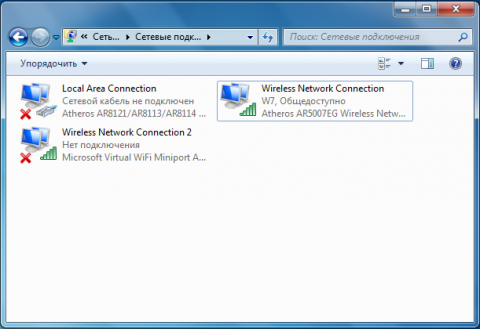
Тому наступним етапом буде запуск мережі. Для цього необхідно в командному рядку, також запущеної з правами адміністратора, виконати команду:
<Strong> netsh wlan start hostednetwork </ strong>
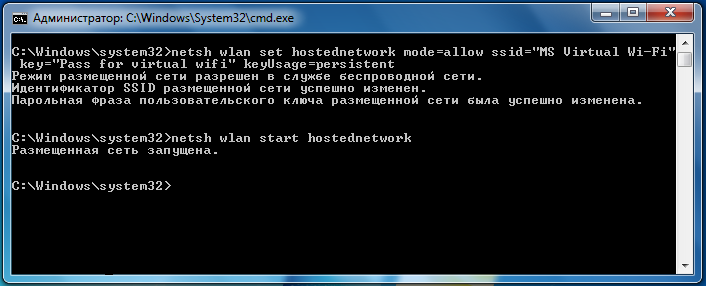
збільшити малюнок
Після цього мережа запуститься, і запрацює програмна точка доступу (SoftAP), в цьому можна переконатися, перейшовши в Панель управління - Центр управління мережами і загальним доступом. Так як у нас вже використовується підключення до інтернету по WiFi, ми виявимо, що Windows 7 підключена одночасно до кількох бездротових мереж. Тепер інші бездротові пристрої можуть підключатися до нашої точки доступу.
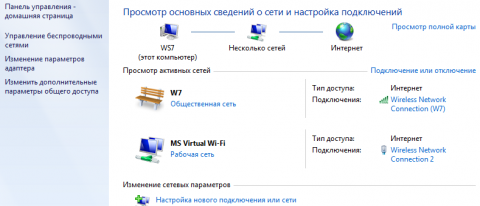
збільшити малюнок
Якщо ми хочемо надати доступ до Інтеренту інших безпроводових пристроїв, які підключені до нашої програмної точки доступу (тобто організувати Хот-Спот - Hotspot), необхідно перейти в закладку Панель управління - Центр управління мережами і загальним доступом - Зміна параметрів адаптера і у властивостях з'єднання , через яке ноутбук отримує інтернет (в нашому випадку це підключення по WiFi, але воно може бути будь-яким: ethernet, 3G, WiMax і т.п.), в закладці доступ поставити прапорець Дозволити іншим користувачам мережі використовувати підключення до нтернет даного комп'ютера, а в Підключення домашньої мережі вказати на який мережевий адаптер надати (розшарити) інтернет, в нашому випадку це буде Wireless Network Connection 2, який відноситься до віртуального бездротовому адаптера.
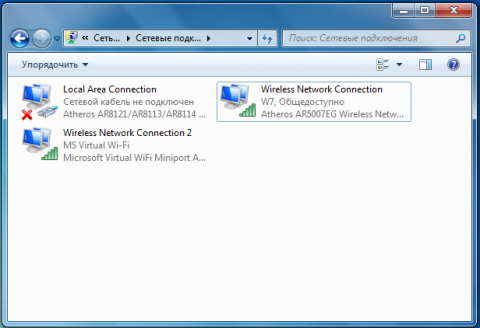 збільшити малюнок
збільшити малюнок
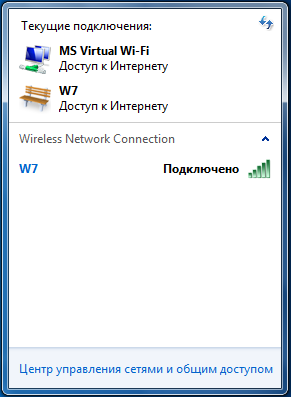
З боку клієнта можна побачити кілька бездротових мереж, і при підключенні до організованої нами точки доступу, клієнт автоматично отримає IP адресу з внутрішнього DHCP сервера і буде відділений від зовнішньої мережі NAT (Network address translation).
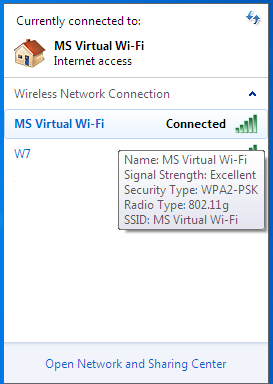
Подивитися стан розміщеної мережі - кількість клієнтів, параметри з'єднань, протокол роботи, можна командою:
<Strong> netsh wlan show hostednetwork </ strong>

збільшити малюнок
Однією з особливих можливостей MS Virtual WiFi, в порівнянні з Intel My WiFi, є максимальна кількість підключаються клієнтів, їх - до 100. Звичайно, з практичного боку, цифра майже недосяжна; але цілком можливо, що в обмеження за все в 8 клієнтів можна «впертися» при використанні Intel My WiFi.
Графічна оболонка до Virtual WiFi
Зручності використання Virtual WiFi очевидні, але ось використання командного рядка для конфігурації і запуску мережі (а запускати розмішені мережу потрібно кожен раз після перезавантаження комп'ютера, виходу із сплячого і режиму очікування; причому з правами адміністратора), не зовсім зручно, та й вбудованої графічної оболонки для настройки Virtual WiFi, на жаль, немає. Тому не дивно поява сторонніх утиліт, які і виконують функції цієї самої оболонки. Зараз таких утиліт кілька, це Connectify і Virtual Router Manager , Настройка їх теж зводиться до мінімуму: потрібно вказати SSID і пароль для доступу. Вони завантажуються разом з системою і відразу забезпечують включення розподіленої мережі, крім того вони вміють відображають всі поточні і минулі підключення до нашої розподіленої мережі.
<